三星GalaxyS24的人工智能可让您完成iPhone无法做到的事情
AI的力量令人难以置信,Galaxy S24以其少量的Galaxy AI 功能证明了这一点。从技术上讲,视频录制中只有一个人工智能辅助功能,称为“即时慢动作”,但这正是事后有用的功能。
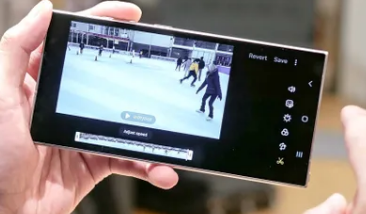
即时慢动作可让您对手机录制的任何视频应用慢动作效果,而不是采用 Galaxy S24 专用的慢动作模式。它为 Galaxy S24 用户带来了“现在拍摄、稍后再担心”的心态——因为你永远不知道什么时候会出现坦诚的时刻。通过即时慢动作,您可以不间断地录制并稍后返回以减慢您想要的剪辑部分的速度。
在我们的三星 Galaxy S24 Ultra 评测中,我们对它实现这种魔法的令人信服程度感到惊讶,因为它就像一个专用的慢动作视频。但即时慢动作的最佳之处在于它几乎适用于所有分辨率和帧速率,并且支持所有三个版本的 S24。
事实上,我们希望iPhone 15 Pro或iPhone 15 Pro Max具有这样的功能。但我想我们还得等待iPhone 16系列(也许)。
我们还喜欢它直观且易于应用效果。以下是具体操作方法。
如何在三星 Galaxy S24 上使用即时慢动作
一些 Galaxy AI 功能可能会出现在较旧的型号上,例如 Galaxy S23,但目前仅在 Galaxy S24 系列上可用。三星能够通过添加必要的帧来为您使用 S24 录制的视频添加慢动作。它适用于除 8K 之外的所有分辨率和帧速率。
我们对其进行了测试,发现它令人信服,几乎很难判断手机是否首先使用了实际的慢动作模式。在繁忙的场景中存在轻微的重影效果,但即时慢动作剪辑的整体外观看起来很合理。
1.预览您录制的视频
捕获视频后,您可以直接通过相机应用程序预览剪辑或进入图库。选择后,按播放即可播放视频。
2. 长按你想要的部分慢动作
当您在视频中想要应用即时慢动作时,您需要长按屏幕来启动效果,然后在想要结束时松开。您会注意到一个快速动画正在运行,以指示即时慢动作效果,并且当您继续长按时,视频会变慢。
3. 点击编辑图标,然后选择调整速度
预览结束后,您需要点击底部图标组上的“编辑”按钮,然后单击“调整速度”。根据视频的帧速率,您可以选择不同的速度 - 例如 1/2 和 1/4。此外,您也可以选择加快视频速度。
4. 手动修剪您想要发生即时慢动作的位置
即时慢动作的巧妙之处在于,当您希望 Galaxy S24 上发生即时慢动作时,您可以手动调整。您将在预览时间轴中看到修剪栏,可以将其精确调整为您想要的开始和结束时间。
免责声明:本答案或内容为用户上传,不代表本网观点。其原创性以及文中陈述文字和内容未经本站证实,对本文以及其中全部或者部分内容、文字的真实性、完整性、及时性本站不作任何保证或承诺,请读者仅作参考,并请自行核实相关内容。 如遇侵权请及时联系本站删除。
